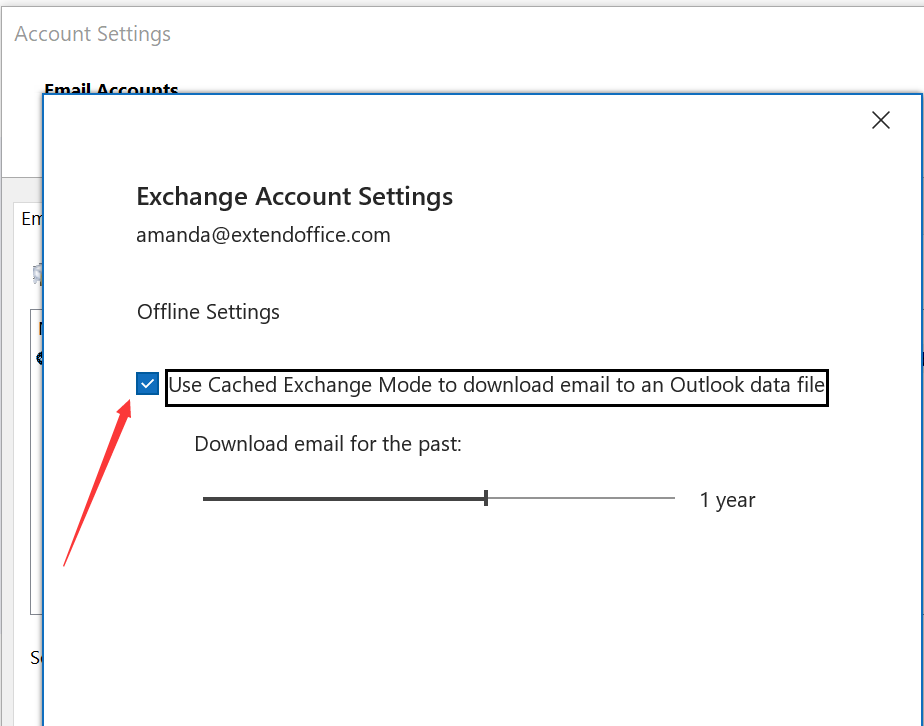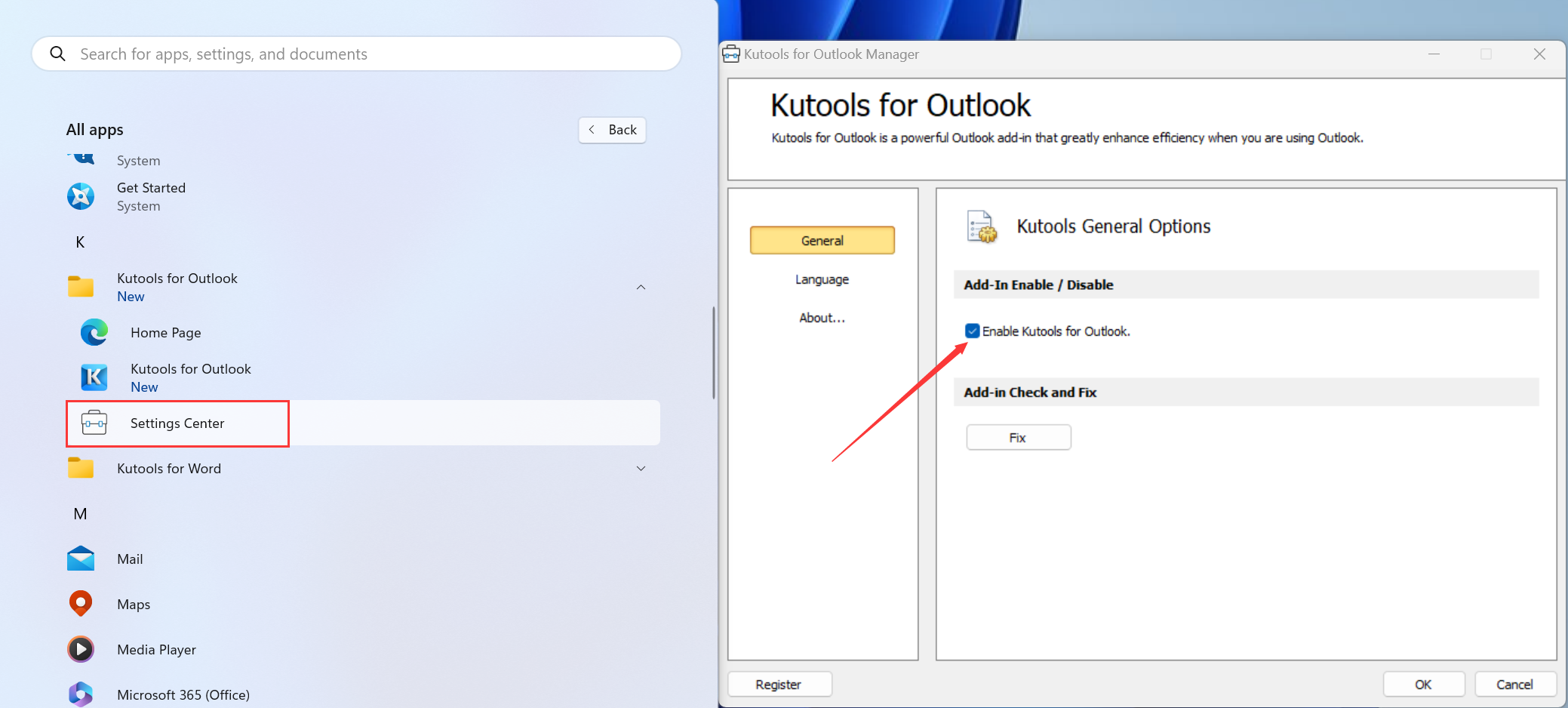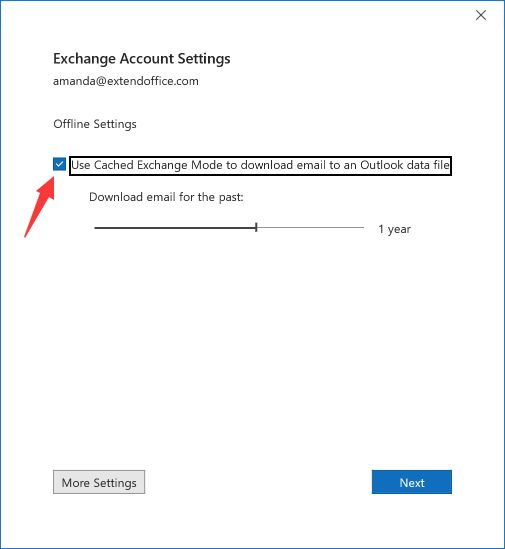0
แก้
โหวต
สวัสดี,
ฉันมีปัญหากับ Kutools for Outlook เครื่องของฉันมีอายุเพียง 3 เดือน แต่เมื่อฉันพยายามใช้ Kutools Outlook หยุดตอบสนองและตอบสนองอีกครั้งในอีก 10 วินาที ถ้าฉันเปลี่ยนไปใช้อีเมลอื่น สิ่งเดียวกัน ถ้าฉันปิดใช้งาน Add-in Outlook ก็ทำงานได้ดี ฉันได้ลองซ่อมแซม Ku สำหรับ Outlook แล้ว แต่ไม่มีโชค ฉันใช้สิ่งนี้ตลอดเวลา ดังนั้นโปรด AMA
ขอบคุณ!
ทอม
ฉันมีปัญหากับ Kutools for Outlook เครื่องของฉันมีอายุเพียง 3 เดือน แต่เมื่อฉันพยายามใช้ Kutools Outlook หยุดตอบสนองและตอบสนองอีกครั้งในอีก 10 วินาที ถ้าฉันเปลี่ยนไปใช้อีเมลอื่น สิ่งเดียวกัน ถ้าฉันปิดใช้งาน Add-in Outlook ก็ทำงานได้ดี ฉันได้ลองซ่อมแซม Ku สำหรับ Outlook แล้ว แต่ไม่มีโชค ฉันใช้สิ่งนี้ตลอดเวลา ดังนั้นโปรด AMA
ขอบคุณ!
ทอม
- หน้า:
- 1
ไม่มีคำตอบสำหรับโพสต์นี้